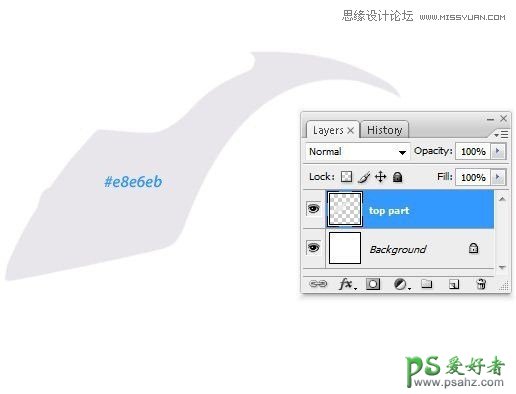当前位置:PS爱好者教程网主页 > PS鼠绘教程 > 教程
Photoshop绘制逼真的蒸汽熨斗失量图素材,蒸汽电熨斗制作教程实(2)
时间:2018-01-16 12:27 来源:站酷 作者:平面设计学习平台 阅读:次
第2步 - 蒸汽熨斗的顶部
创建一个新的图层(Ctrl + Shift + N或者你可以去图层 - >新建 - >图层,或者你可以按下图中的指示按钮)。将图层重命名为“top part”。您可以通过右键单击图层来重命名图层,然后选择“图层属性”选项,在“名称”框中输入您喜欢的名称。从工具菜单中选择钢笔工具(P键),并在下图中进行选择(首先制作路径,然后右键单击它 - >选择)
填写在步骤2A中创建的选择(右键单击选择 - >填充),使用淡灰色,我使用#e8e6eb
最新教程
推荐教程